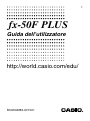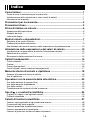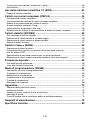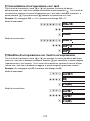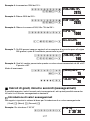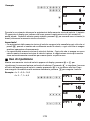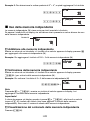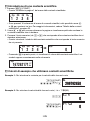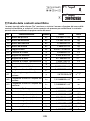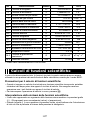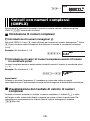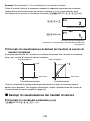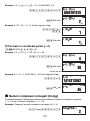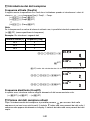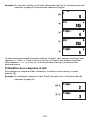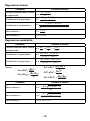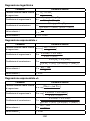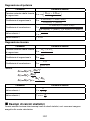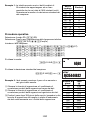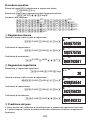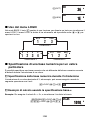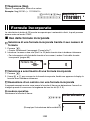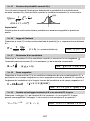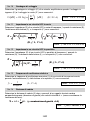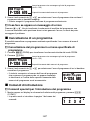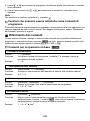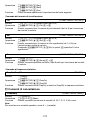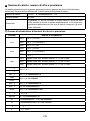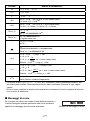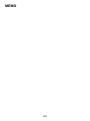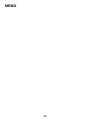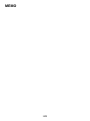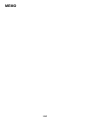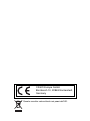fx-50F PLUS
Guida dell’utilizzatore
http://world.casio.com/edu/
RCA502883-001V01
I

I-1
Come iniziare
Congratulazioni per l’acquisto di questo prodotto CASIO.
k
Prima di usare la calcolatrice per la prima volta...
Capovolgere la calcolatrice e farla scorrere
fuori dalla custodia rigida come viene mostrato
nell’illustrazione. Successivamente, inserire la
custodia rigida sul retro della calcolatrice.
A
Dopo aver fi nito di usare la calcolatrice...
Rimuovere la custodia rigida dal retro della calcolatrice, e reinserirla sulla parte frontale.
k
Inizializzazione della calcolatrice ai valori iniziali di
default
Eseguire l’operazione riportata di seguito quando si desidera far ritornare l’impostazione
della calcolatrice ai suoi valori iniziali di default. Notare che questo procedimento annullerà
anche tutti contenuti presenti nella memoria (memoria indipendente, memoria di variabili,
memoria di risposte, dati campione del calcolo statistico, e dati di programmazione).
!
9
(CLR)
3
(All)
w
Per maggiori informazioni riguardo i modi di calcolo, le impostazioni di setup e i vari tipi di
memoria usati da questa calcolatrice, riferirsi alle seguenti sezioni.
• Modi di calcolo e impostazioni (pagina 7)
Annullamento del modo di calcolo e delle impostazioni di predisposizione (pagina 10)
• Operazioni con la memoria della calcolatrice (pagina 20)
• Calcoli statistici (SD/REG) (pagina 39)
• Modo di programmazione (PRGM) (pagina 64)
k
Informazioni sul manuale
• La maggior parte dei tasti eseguono funzioni multiple. Premendo
!
o
a
e quindi un
altro tasto, si eseguirà la funzione alternativa di quel tasto. Le funzioni alternative sono
indicate sopra il tasto.
Funzione alternativa
Funzione del tasto
Le operazioni con le funzioni alternative vengono annotate in questo manuale come viene
mostrato di seguito.
Esempio:
!s
(sin
–1
)
b
w
La notazione in parentesi indica la funzione eseguita dall’operazione precedente con i tasti.
sin
–1
{D}
s
sin
–1
{D}
s

I-2
• Di seguito viene mostrata la notazione utilizzata nel manuale per le voci di menu che
appaiono sul display (che vengono eseguite premendo un tasto numerico).
Esempio:
b
(Contrast)
La notazione in parentesi indica la voce di menu che è stata selezionata premendo il tasto
numerico.
• Il tasto cursore è contrassegnato con le frecce indicanti le direzioni, come
viene mostrato nell’illustrazione qui accanto. Le operazioni con il tasto
cursore vengono annotate in questo manuale con:
f
,
c
,
d
, e
e
.
• Le schermate e le illustrazioni (come pure i contrassegni dei tasti) mostrate nella presente
Guida dell’utilizzatore sono riportate al solo scopo illustrativo, e possono differire alquanto
dagli elementi reali che essere rappresentano.
• Il contenuto di questo manuale è soggetto a modifi che senza preavviso.
• In nessun caso la CASIO Computer Co., Ltd. sarà responsabile nei confronti di chiunque
per danni speciali, collaterali, incidentali o consequenziali, in relazione o derivanti
dall’acquisto o dall’uso di questo prodotto e degli elementi ad esso acclusi. Inoltre, la
CASIO Computer Co., Ltd. non sarà responsabile nei confronti di terze parti per qualsiasi
reclamo di qualunque specie derivante dall’uso di questo prodotto e degli elementi ad
esso acclusi.
Precauzioni per la sicurezza
Assicurarsi si leggere le seguenti precauzioni per la sicurezza prima di usare questa
calcolatrice. Tenere questo manuale a portata di mano per futuri riferimenti.
Attenzione
Questo simbolo è utilizzato per indicare un’informazione che, se ignorata, può essere
causa di lesioni personali o danni materiali.
Pila
• Dopo la rimozione della pila dalla calcolatrice, riporla in un luogo sicuro, dove non
può essere presa in mano da bambini piccoli e inghiottita accidentalmente.
• Tenere le pile fuori dalla portata di mano dei bambini piccoli. Se vengono inghiottite
accidentalmente, consultare immediatamente un medico.
• Non ricaricare mai la pila, provare a smontarla o permettere che sia cortocircuitata.
Non esporre mai la pila a fonti di calore dirette o smaltirla nel fuoco.
• L’uso non corretto di una pila può causare la perdita del suo fl uido e un conseguente
danno agli elementi vicini, e inoltre può causare il rischio di incendio e lesioni
personali.
• Assicurarsi sempre che i terminali positivo
k
e negativo
l
della pila siano rivolti
correttamente quando la si inserisce nella calcolatrice.
• Usare solo il tipo di pila specifi cato per questa calcolatrice nel presente manuale.
REPLAYREPLAY

I-3
Smaltimento della calcolatrice
• Non smaltire mai la calcolatrice nel fuoco. In questo modo si può causare lo scoppio
improvviso di alcuni componenti, creando il rischio di incendio o lesioni personali.
Precauzioni d’uso
• Assicurarsi di premere il tasto
O
prima di usare la calcolatrice per la prima volta.
• Anche se la calcolatrice funziona normalmente, sostituire la pila almeno una volta
ogni tre anni.
Una pila esaurita può avere delle perdite, causando danni e malfunzionamento della
calcolatrice. Non lasciare mai una pila esaurita nella calcolatrice.
• La pila fornita in dotazione con questa unità si scarica leggermente durante il
trasporto e l’immagazzinamento. Pertanto, può richiedersi la sostituzione anticipata
rispetto alla normale aspettativa di durata della pila.
• Una pila con un basso livello di carica può causare la corruzione o la perdita
completa del contenuto della memoria. Tenere sempre copie scritte di tutti i dati
importanti.
• Evitare l’uso e la conservazione della calcolatrice in aree soggette a temperature
estreme.
Temperature molto basse possono causare una risposta lenta del display, la mancata
visualizzazione del display, e una durata abbreviata della pila. Evitare inoltre di lasciare la
calcolatrice esposta sotto i raggi solari diretti, vicino ad una fi nestra, vicino ad una fonte
di calore o in qualsiasi altro luogo che potrebbe essere esposto a temperature elevate. Il
calore può causare scoloramento o deformazione dell’involucro della calcolatrice, e danni
al circuito interno.
• Evitare l’uso e la conservazione della calcolatrice in luoghi soggetti ad eccessiva
umidità e polvere.
Fare attenzione a non lasciare mai la calcolatrice in luoghi dove potrebbe subire
schizzi d’acqua o essere esposta ad elevata umidità o polvere. Tali condizioni possono
danneggiare i circuiti interni.
• Non far cadere mai la calcolatrice o sottoporla altrimenti a forti urti.
• Non torcere o curvare la calcolatrice.
Evitare di trasportare la calcolatrice nella tasca dei pantaloni o in altro abbigliamento
aderente, dove potrebbe essere soggetta a torsione o piegatura.
• Non tentare mai di smontare la calcolatrice.
• Non premere mai i tasti della calcolatrice con una penna a sfera o altri oggetti
appuntiti.
• Per pulire la parte esterna della calcolatrice usare un panno morbido e asciutto.
Se la calcolatrice diviene molto sporca, strofi narla con un panno inumidito in una
soluzione diluita di acqua e detergente neutro delicato di tipo domestico. Strizzare il
panno per eliminare tutto il liquido in eccesso prima di pulire la calcolatrice. Non usare
mai solventi, benzene o altri agenti volatili per pulire la calcolatrice. In tal modo si possono
rimuovere i simboli stampati e danneggiare l’involucro.

I-4
Indice
Come iniziare ............................................................................................1
Prima di usare la calcolatrice per la prima volta ... ............................................................. 1
Inizializzazione della calcolatrice ai valori iniziali di default ................................................ 1
Informazioni sul manuale ...................................................................................................1
Precauzioni per la sicurezza ....................................................................2
Precauzioni d’uso .....................................................................................3
Prima di iniziare un calcolo... ..................................................................6
Accensione della calcolatrice ............................................................................................. 6
Etichette dei tasti ................................................................................................................ 6
Lettura del display .............................................................................................................. 7
Modi di calcolo e impostazioni ................................................................7
Selezione di un modo di calcolo ......................................................................................... 7
Predisposizione della calcolatrice ......................................................................................8
Annullamento del modo di calcolo e delle impostazioni di predisposizione ..................... 10
Introduzione delle espressioni e dei valori di calcolo.........................10
Introduzione di un’espressione di calcolo (Introduzione naturale) ...................................10
Editazione di un calcolo .................................................................................................... 12
Ritrovamento della posizione di un errore ........................................................................14
Calcoli fondamentali ..............................................................................14
Calcoli aritmetici ............................................................................................................... 14
Frazioni ............................................................................................................................. 15
Calcoli di percentuali ........................................................................................................ 16
Calcoli di gradi, minuti e secondi (sessagesimali) ............................................................ 17
Memoria storica di calcolo e ripetizione ..............................................18
Accesso alla memoria storica di calcolo .......................................................................... 18
Uso di ripetizione .............................................................................................................. 19
Operazioni con la memoria della calcolatrice ......................................20
Uso della memoria di risposte (Ans) ...............................................................................20
Uso della memoria indipendente ...................................................................................... 22
Uso delle variabili ............................................................................................................. 23
Cancellazione dei contenuti di tutte le memorie ............................................................... 24
Uso di
π
,
e
, e costanti scientifi che ........................................................24
Pi greco (
π
) e base-
e
dei logaritmi naturali .......................................................................24
Costanti scientifi che .........................................................................................................24
Calcoli di funzioni scientifi che .............................................................27
Funzioni trigonometriche e trigonometriche inverse ......................................................... 28
Conversione dell’unità angolare ....................................................................................... 28
Funzioni iperboliche e iperboliche inverse ........................................................................ 29
Funzioni esponenziali e logaritmiche ...............................................................................29
Funzioni di potenza e funzioni di radice di potenza .......................................................... 30

I-5
Conversione di coordinate (cartesiane
↔
polari) ............................................................. 30
Altre funzioni ..................................................................................................................... 32
Uso della notazione scientifi ca 10
3
(ENG) ............................................34
Esempi di calcolo scientifi co ............................................................................................. 34
Calcoli con numeri complessi (CMPLX) ...............................................35
Introduzione di numeri complessi ..................................................................................... 35
Visualizzazione del risultato di calcolo di numeri complessi ............................................35
Esempi di visualizzazione dei risultati di calcolo .............................................................. 36
Numeri complessi coniugati (Conjg) ................................................................................. 37
Valore assoluto e argomento (Abs, arg) ...........................................................................38
Ridefi nizione del formato di visualizzazione di default di numeri complessi ..................... 38
Calcoli statistici (SD/REG) ....................................................................39
Dati campione di calcolo statistico ...................................................................................39
Esecuzione di calcoli statistici a variabile singola ............................................................39
Esecuzione di calcoli statistici a doppia variabile ............................................................ 43
Esempi di calcoli statistici ................................................................................................. 51
Calcoli in base-
n
(BASE) ........................................................................54
Esecuzione di calcoli in base-
n
....................................................................................... 54
Conversione di un risultato visualizzato ad un’altra base numerica .................................55
Uso del menu LOGIC ....................................................................................................... 56
Specifi cazione di una base numerica per un valore particolare ....................................... 56
Esecuzione di calcoli usando operazioni logiche e valori binari negativi .........................57
Formule incorporate ...............................................................................58
Uso delle formule incorporate ..........................................................................................58
Lista delle formule incorporate ......................................................................................... 60
Modo di programmazione (PRGM) ........................................................64
Panoramica sul modo di programmazione .......................................................................64
Creazione di un programma ............................................................................................. 65
Esecuzione di un programma ........................................................................................... 66
Cancellazione di un programma ....................................................................................... 67
Comandi di introduzione ................................................................................................... 67
Riferimento dei comandi ................................................................................................... 68
Appendice ...............................................................................................74
Sequenza della priorità di calcolo..................................................................................... 74
Limitazioni di stack ...........................................................................................................75
Gamme di calcolo, numero di cifre e precisione ............................................................... 76
Messaggi di errore ............................................................................................................ 77
Prima di ritenere che la calcolatrice abbia un malfunzionamento... ................................ 79
Requisiti di alimentazione .....................................................................79
Specifi che tecniche ................................................................................80

I-6
Prima di iniziare un calcolo...
k
Accensione della calcolatrice
Premere
O
. La calcolatrice entrerà nel modo di calcolo (pagina 7) in cui essa era l’ultima
volta che è stata spenta.
A
Regolazione del contrasto del display
Se le fi gure che appaiono sul display divengono di diffi cile lettura, provare a regolare il
contrasto del display.
1. Premere
!
N
(SETUP)
d
b
(Contrasto).
• Questo visualizza la schermata di regolazione del
contrasto.
2. Usare
d
e
e
per regolare il contrasto del display.
3. Dopo aver eseguito la regolazione nella maniera desiderata, premere
A
o
!
p
(EXIT).
Nota
È anche possibile usare
+
e
-
per regolare il contrasto mentre il menu del modo di
calcolo che appare premendo il tasto
,
è sul display.
Importante!
Se la regolazione del contrasto del display non migliora la leggibilità del display stesso,
probabilmente sta a signifi care che la pila è scarica. Sostituire la pila.
A
Spegnimento della calcolatrice
Premere
!A
(OFF).
Le seguenti informazioni vengono mantenute in memoria quando si spegne la calcolatrice.
• Modi di calcolo e impostazioni (pagina 7)
• Contenuti della memoria di risposte (pagina 20), della memoria indipendente (pagina 22),
e della memoria di variabili (pagina 23)
k
Etichette dei tasti
M–
M
DT
CL
A
LOGIC
x
!
8
Funzione Colori Per eseguire la funzione
1
M+ Premere il tasto.
2
M– Testo: Ambra Premere
!
e quindi premere il tasto.
3
MTesto: Rosso Premere
a
e quindi premere il tasto.
4
DT Testo: Blu Nel modo SD o REG, premere il tasto.
LIGHT DARK
CASIO
LIGHT DARK
CASIO

I-7
Funzione Colori Per eseguire la funzione
5
CL Testo: Ambra
Cornice: Blu
Nel modo SD o REG, premere
!
e quindi premere
il tasto.
6
∠
Testo: Ambra
Cornice: Porpora
Nel modo CMPLX, premere
!
e quindi premere il
tasto.
7
ATesto: Rosso
Cornice: Verde
Premere
a
e quindi premere il tasto (variabile A).
Nel modo BASE, premere il tasto.
8
LOGIC Testo: Verde Nel modo BASE, premere il tasto.
k
Lettura del display
A
Introduzione delle espressioni e risultati di calcolo
Questa calcolatrice può visualizzare sia le espressioni introdotte che i risultati di calcolo
sulla stessa schermata.
Espressione introdotta
Risultato di calcolo
A
Simboli sul display
I simboli descritti di seguito appaiono sul display della calcolatrice per indicare il modo
attuale di calcolo, le impostazioni della calcolatrice, i calcoli in corso, ed altro ancora. Nel
presente manuale, l’espressione “si attiva” è utilizzata per indicare che un simbolo appare
sul display, e “si disattiva” per indicare che il simbolo scompare.
La schermata di esempio riportata qui accanto mostra il
simbolo
7
.
Il simbolo
7
si attiva quando viene selezionato gradi (Deg) per l’unità angolare di default
(pagina 8). Per maggiori informazioni sul signifi cato di ogni simbolo, vedere la sezione di
questo manuale che descrive ciascuna funzione.
Modi di calcolo e impostazioni
k
Selezione di un modo di calcolo
La calcolatrice è dotata di sei “modi di calcolo”.
A
Selezione di un modo di calcolo
1. Premere
,
.
• Questo visualizza il menu del modo di calcolo.
• Il menu del modo di calcolo comprende due schermate. Premere
,
per commutare
le schermate tra di loro. È anche possibile commutare le schermate di menu usando
d
e
e
.
2
×
(
5
+
4
)
–
2
×
-
3
24
2
×
(
5
+
4
)
–
2
×
-
3
24
sin
(
30
)
05
sin
(
30
)
05

I-8
COMP CMPLX BASE
1 2 3
SD REG PRGM
4 5 6
2. Eseguire una delle seguenti operazioni per selezionare il modo di calcolo che si desidera.
Per selezionare questo modo di calcolo: Premere questo tasto:
COMP (Calcolo generale)
b
(COMP)
CMPLX (Numeri complessi)
c
(CMPLX)
BASE (Base-
n
)
d
(BASE)
SD (Dati statistici a variabile singola)
e
(SD)
REG (Dati statistici a doppia variabile)
f
(REG)
PRGM (Programma)
g
(PRGM)
• Premendo un tasto numerico da
b
a
g
si seleziona il modo applicabile,
indifferentemente da quale schermata di menu è attualmente visualizzata.
k
Predisposizione della calcolatrice
La predisposizione della calcolatrice può essere usata per confi gurare le impostazioni di
introduzione e di emissione, i parametri di calcolo e altre impostazioni. Le impostazioni
possono essere confi gurate utilizzando le schermate di predisposizione, alle quali si
accede premendo
!,
(SETUP). Sono presenti sei schermate di predisposizione, ed è
possibile usare
d
e
e
per spostarsi tra di loro.
A
Specifi cazione dell’unità angolare
È possibile specifi care gradi, radianti o gradienti come unità angolare da applicare per i
calcoli di funzioni trigonometriche.
(90˚ =
π
2
radianti = 100 gradienti)
Unità angolare Eseguire questa operazione con i tasti:
Gradi
!,
b
(Deg)
Radianti
!,
c
(Rad)
Gradienti
!,
d
(Gra)
A
Specifi cazione delle cifre visualizzate
È possibile specifi care una qualsiasi delle tre impostazioni per le cifre di visualizzazione
dei risultati di calcolo: numero fi sso di posti decimali (da 0 a 9 posti), numero fi sso di cifre
signifi cative (da 1 a 10 cifre), o gamma di visualizzazione esponenziale (una scelta tra due
impostazioni).

I-9
Visualizzazione esponenziale Eseguire questa operazione con i tasti:
Numero di posti decimali
!,e
b
(Fix)
a
(0) a
j
(9)
Cifre signifi cative
!,e
c
(Sci)
b
(1) a
j
(9),
a
(10)
Gamma di visualizzazione esponenziale
!,e
d
(Norm)
b
(Norm1) o
c
(Norm2)
Di seguito viene spiegato come vengono visualizzati i risultati di calcolo a seconda delle
impostazioni da voi specifi cate.
• Vengono visualizzati da zero a nove posti decimali, a seconda del numero di posti
decimali (Fix) da voi specifi cato. I risultati di calcolo vengono arrotondati al numero di
cifre specifi cato.
Esempio: 100 ÷ 7 = 14,286 (Fix = 3)
14,29 (Fix = 2)
• Dopo aver specifi cato il numero di cifre signifi cative con Sci, i risultati di calcolo vengono
visulizzati utilizzando il numero di cifre signifi cative specifi cato e 10 alla potenza
applicabile. I risultati di calcolo vengono arrotondati al numero di cifre specifi cato.
Esempio: 1 ÷ 7 = 1,4286 × 10
–1
(Sci = 5)
1,429 × 10
–1
(Sci = 4)
• Selezionando Norm1 o Norm2 si commuta la visualizzazione alla notazione esponenziale
ogni volta che il risultato rientra nelle gamme defi nite sotto.
Norm1: 10
–2
>
x
,
x
>
10
10
Norm2: 10
–9
>
x
,
x
>
10
10
Esempio: 100 ÷ 7 = 14,28571429 (Norm1 o Norm2)
1 ÷ 200 = 5, × 10
–3
(Norm1)
0,005 (Norm2)
A
Specifi cazione del formato di visualizzazione frazionario
È possibile specifi care il formato di frazioni improprie o di frazioni miste per visualizzare i
risultati di calcolo.
Formato frazionario Eseguire questa operazione con i tasti:
Frazioni miste
!,ee
b
(ab/c)
Frazioni improprie
!,ee
c
(d/c)
A
Specifi cazione del formato di visualizzazione di numeri
complessi
È possibile specifi care sia il formato in coordinate cartesiane che il formato in coordinate
polari per i risultati di calcolo di numeri complessi.
Formato di numeri complessi Eseguire questa operazione con i tasti:
Coordinate cartesiane
!,eee
b
(
a
+
b
i
)
Coordinate polari
!,eee
c
(
r
∠
Ƨ
)

I-10
A
Specifi cazione dell’impostazione di frequenza statistica
Usare le operazioni con i tasti riportate sotto per attivare o disattivare la frequenza statistica
durante i calcoli con il modo SD e il modo REG.
Impostazione frequenza Eseguire questa operazione con i tasti:
Frequenza attivata
!,dd
b
(FreqOn)
Frequenza disattivata
!,dd
c
(FreqOff)
k
Annullamento del modo di calcolo e delle impostazioni
di predisposizione
Eseguire il procedimento descritto di seguito per annullare il modo attuale di calcolo e tutte
le impostazioni di predisposizione, e inizializzare la calcolatrice come segue.
Modo di calcolo ................................... COMP (calcolo generale)
Unità angolare .................................... Deg (gradi)
Visualizzazione esponenziale ............. Norm1
Formato frazionario ............................ab/c (frazioni miste)
Formato di numeri complessi .............
a
+
b
i
(coordinate cartesiane)
Impostazione di frequenza .................FreqOn (frequenza attivata)
Eseguire le seguenti operazioni con i tasti per annullare il modo di calcolo e le impostazioni
di predisposizione.
!
9
(CLR)
2
(Setup)
w
Se non si desidera annullare le impostazioni della calcolatrice, premere
A
invece di
w
nell’operazione riportata sopra.
Introduzione delle espressioni e
dei valori di calcolo
k
Introduzione di un’espressione di calcolo (Introduzione
naturale)
Il sistema di introduzione naturale della vostra calcolatrice vi permette di introdurre
un’espressione di calcolo esattamente come essa è scritta e di eseguirla premendo
w
.
La calcolatrice determina automaticamente la sequenza corretta della priorità di calcolo per
l’addizione, sottrazione, moltiplicazione, divisione, funzioni e parentesi.
Esempio: 2 × (5 + 4) – 2 × (–3) =
2*(5+4)-
2*
-
3
w
2
×
(
5
+
4
)
–
2
×
-
3
24
2
×
(
5
+
4
)
–
2
×
-
3
24

I-11
A
Introduzione di funzioni scientifi che con parentesi (sin, cos,
'
, ecc.)
La calcolatrice supporta l’introduzione delle funzioni scientifi che con parentesi come
mostrato sotto. Notare che dopo l’introduzione dell’argomento, è necessario premere
)
per chiudere le parentesi.
sin(, cos(, tan(, sin
–1
(, cos
–1
(, tan
–1
(, sinh(, cosh(, tanh(, sinh
–1
(, cosh
–1
(, tanh
–1
(, log(, ln(,
e
^(, 10^(,
'
(,
3
'
(, Abs(, Pol(, Rec(, arg(, Conjg(, Not(, Neg(, Rnd(
Esempio: sin 30 =
s
30)
w
A
Omissione del segno di moltiplicazione
È possibile omettere il segno di moltiplicazione nei casi seguenti.
• Immediatamente prima di una parentesi di apertura: 2 × (5 + 4)
• Immediatamente prima di una funzione scientifi ca con parentesi: 2 × sin(30), 2 ×
'
(3)
• Prima di un simbolo di prefi sso (escluso il segno meno): 2 × h123
• Prima del nome di una variabile, costante, o numero casuale: 20 × A, 2 ×
π
, 2 ×
i
A
Parentesi fi nali di chiusura
È possibile omettere una o più parentesi di chiusura che si trovano alla fi ne di un calcolo,
immediatamente prima di premere il tasto
w
.
Esempio: (2 + 3) × (4 – 1) = 15
(2+3)*
(4-1
w
• Premere semplicemente
w
senza chiudere la parentesi. L’operazione riportata sopra
si applica soltanto alle parentesi di chiusura alla fi ne del calcolo. Il calcolo non produrrà
il risultato corretto se si dimentica di chiudere le parentesi che si richiedono prima della
conclusione.
A
Slittamento della schermata a sinistra e a destra
L’introduzione di un’espressione matematica con più di 16 caratteri, causerà
automaticamente lo slittamento della schermata, e una parte dell’espressione si sposterà
fuori del display. Il simbolo “
b
” sul bordo sinistro della schermata indica che sono presenti
dati addizionali fuori del lato sinistro del display.
Espressione introdotta 12345 + 12345 + 12345
Espressione visualizzata
Cursore
• Mentre il simbolo
b
appare sulla schermata, è possibile usare il tasto
d
per spostare il
cursore a sinistra e scorrere la schermata.
• Slittando a sinistra, parte dell’espressione uscirà fuori del lato destro del display, che
verrà indicata dal simbolo
\
sulla destra. Mentre il simbolo
\
appare sulla schermata, è
possibile usare il tasto
e
per spostare il cursore alla destra e slittare la schermata.
• È anche possibile usare
f
per saltare all’inizio dell’espressione, o
c
per saltare alla
fi n e .
sin
(
30
)
05
sin
(
30
)
05
(
2
+
3
)
×
(
4
–
1
15
(
2
+
3
)
×
(
4
–
1
15
345
+
12345
+
12345I 345
+
12345
+
12345I

I-12
A
Numero di caratteri introdotti (Byte)
Quando si introduce un’espressione matematica, essa viene salvata nella memoria
denominata “area di introduzione”, che ha una capacità di 99 byte. Questo sta ad indicare
che è possibile introdurre fi no a 99 byte per una singola espressione matematica.
Normalmente, il cursore che indica la posizione attuale di introduzione sul display viene
mostrato come una barra verticale lampeggiante (
|
) o barra orizzontale ( ). Quando la
capacità di memoria rimanente dell’area di introduzione è di otto byte o inferiore, il cursore
cambia alla forma di un rettangolo lampeggiante (
k
).
Se ciò accade, terminare l’introduzione dell’espressione attuale in qualche punto
conveniente e calcolarne il suo risultato.
k
Editazione di un calcolo
A
Modo di inserimento e modo di sovrascrittura
La calcolatrice è dotata di due modi di introduzione. Con il modo di inserimento, la vostra
introduzione viene inserita alla posizione del cursore, facendo slittare tutto quello che
è presente alla destra del cursore per creare spazio. Con il modo di sovrascrittura, si
sostituisce l’operazione con i tasti presente alla posizione del cursore, con la vostra
introduzione.
Espressione originale Premendo
+
Modo di inserimento
1+2
|
34
Cursore
1+2+
|
34
Modo di sovrascrittura
1+2 3 4
Cursore
1+2 + 4
Un cursore verticale (
|
) indica il modo di inserimento, mentre un cursore orizzontale ( )
indica il modo di sovrascrittura.
Selezione di un modo di introduzione
L’impostazione iniziale di default del modo di introduzione, è il modo di inserimento.
Per cambiare al modo di sovrascrittura, premere:
1
D
(INS).
A
Modifi ca di un’operazione con i tasti appena introdotta
Quando il cursore è posizionato alla fi ne dell’introduzione, premere
D
per cancellare
l’ultima operazione con i tasti da voi eseguita.
Esempio: Per correggere 369 × 13 in maniera che divenga 369 × 12
369*13
D
2
369
×
13I369
×
13I
369
×
1I369
×
1I
369
×
12I369
×
12I

I-13
A
Cancellazione di un’operazione con i tasti
Con il modo di inserimento, usare
d
e
e
per spostare il cursore alla destra
dell’operazione con i tasti che si desidera cancellare e quindi premere
D
. Con il modo di
sovrascrittura, spostare il cursore all’operazione con i tasti che si desidera cancellare, e
quindi premere
D
. Ogni pressione di
D
cancella un’operazione con i tasti.
Esempio: Per correggere 369 × × 12 in maniera che divenga 369 × 12
Modo di inserimento
369**12
dd
D
Modo di sovrascrittura
369**12
ddd
D
A
Modifi ca di un’operazione con i tasti in un’espressione
Con il modo di inserimento, usare
d
e
e
per spostare il cursore alla destra dell’opera-
zione con i tasti che si desidera modifi care, premere
D
per cancellarla, e quindi eseguire
l’operazione con i tasti corretta. Con il modo di sovrascrittura, spostare il cursore all’ope-
razione con i tasti che si desidera correggere, e quindi eseguire l’operazione corretta.
Esempio: Per correggere cos(60) in maniera che divenga sin(60)
Modo di inserimento
c
60)
dddD
s
Modo di sovrascrittura
c
60)
dddd
s
369
××
12I369
××
12I
369
××
I12369
××
I12
369
×
I12369
×
I12
369
××
12369
××
12
369
××
12369
××
12
369
×
12369
×
12
cos
(
60
)
Icos
(
60
)
I
I60
)
I60
)
sin
(
I60
)
sin
(
I60
)
cos
(
60
)
cos
(
60
)
cos
(
60
)
cos
(
60
)
sin
(
60
)
sin
(
60
)

I-14
A
Inserimento di operazioni con i tasti in un’espressione
Assicurarsi di selezionare il modo di inserimento ogniqualvolta si desidera inserire
operazioni con i tasti in un’espressione. Usare
d
e
e
per spostare il cursore alla
posizione dove si desidera inserire le operazioni con i tasti, e quindi eseguirle.
k
Ritrovamento della posizione di un errore
Se la vostra espressione di calcolo non è corretta, apparirà un messaggio di errore sul
display quando si preme
w
per eseguirla. Dopo l’apparizione di un messaggio di errore,
premere il tasto
d
o
e
e quindi il cursore si porterà alla posizione nel calcolo che ha
causato l’errore, in modo che sia possibile correggerlo.
Esempio: Quando si introduce 14 ÷ 0 × 2 = invece di 14 ÷ 10 × 2 =
(Il seguente esempio usa il modo di inserimento.)
14/0*2
w
e
o
d
Posizione dell’errore
d
1
w
• Invece di premere
e
o
d
mentre viene visualizzato un messaggio di errore, è anche
possibile premere
A
per annullare il calcolo.
Calcoli fondamentali
A meno che diversamente citato, i calcoli riportati in questa sezione possono essere
eseguiti in uno qualsiasi dei modi di calcolo della calcolatrice, ad eccezione del modo
BASE.
k
Calcoli aritmetici
I calcoli aritmetici possono essere usati per eseguire l’addizione (
+
), sottrazione (
-
),
moltiplicazione (
*
) e divisione (
/
).
Esempio 1: 2,5 + 1 − 2 = 1,5
2.5+1-2
w
Esempio 2: 7 × 8 − 4 × 5 = 36
7*8-4*5
w
Mat h ERRORMat h ERROR
14
÷
0I
×
214
÷
0I
×
2
14
÷
1I0
×
214
÷
1I0
×
2
14
÷
10
×
2
28
14
÷
10
×
2
28
2.5
+
1
–
2
15
2.5
+
1
–
2
15
7
×
8
–
4
×
5
36
7
×
8
–
4
×
5
36

I-15
• La calcolatrice determina automaticamente la sequenza della priorità di calcolo per
l’addizione, sottrazione, moltiplicazione e divisione. Per maggiori informazioni, vedere
“Sequenza della priorità di calcolo” a pagina 74.
k
Frazioni
Le frazioni vengono introdotte usando un simbolo separatore speciale (
{
).
Operazione con i tasti Visualizzazione
Frazioni
improprie
7
$
3
7
{
3
Numeratore Denominatore
Frazioni
miste
2
$
1
$
3
2
{
1
{
3
Parte intera Numeratore Denominatore
Nota
• Con le impostazioni iniziali di default, le frazioni vengono visualizzate come frazioni miste.
• I risultati di calcolo di frazioni vengono sempre semplifi cati automaticamente prima di
essere visualizzati. Eseguendo 2
{
4 = ad esempio, si visualizzerà il risultato 1
{
2.
A
Esempi di calcoli con frazioni
Esempio 1: 3
1
4
+ 1
2
3
= 4
11
1 2
3
$
1
$
4+
1
$
2
$
3
w
Esempio 2: 4 – 3
1
2
=
1
2
4-3
$
1
$
2
w
Esempio 3:
2
3
+
1
2
=
7
6
(Formato di visualizzazione frazionario: d/c)
2
$
3+1
$
2
w
Nota
• Se il numero totale di elementi (numero intero + numeratore + denominatore + simboli
separatori) di un risultato di calcolo di frazioni è superiore a 10, il risultato verrà
visualizzato in formato decimale.
• Se un calcolo introdotto include sia valori frazionari che valori decimali, il risultato sarà
visualizzato in formato decimale.
• È possibile introdurre numeri interi soltanto per gli elementi di una frazione. Introducendo
numeri non interi, si produrrà un risultato in formato decimale.
3{1{4
+
1{2{3
4
{
11
{
12
3{1{4
+
1{2{3
4
{
11
{
12
4
–
3{1{2
1
{
2
4
–
3{1{2
1
{
2
2{3
+
1{2
7
{
6
2{3
+
1{2
7
{
6

I-16
A
Commutazione tra formato di frazione mista e frazione
impropria
Per convertire una frazione mista in una frazione impropria (o una frazione impropria in una
frazione mista), premere
!$
(d/c).
A
Commutazione tra formato decimale e formato frazionario
Usare il procedimento riportato di seguito per scambiare un risultato di calcolo visualizzato
tra formato decimale e formato frazionario.
Esempio: 1,5 = 1
1
2
, 1
1
2
= 1,5
1.5
w
$
L’impostazione corrente del formato di visualizzazione
frazionario determina se viene visualizzata una frazione
mista o impropria.
$
Nota
La calcolatrice non può commutare dal formato decimale al formato frazionario se il numero
totale degli elementi di frazione (numero intero + numeratore + denominatore + simboli
separatori) è superiore a 10.
k
Calcoli di percentuali
Introducendo un valore con un segno di percentuale (%) rende il valore una percentuale. Il
segno di percentuale (%) utilizza il valore immesso immediatamente prima ad esso come
argomento, il quale viene semplicemente diviso per 100 per ottenere il valore percentuale.
A
Esempi di calcoli di percentuali
Esempio 1: 2% = 0,02 (
2
1 0 0
)
2
!
(
(%)
w
Esempio 2: 150 × 20% = 30 (150 ×
20
1 0 0
)
150*20
!
(
(%)
w
Esempio 3: Quale percentuale di 880 è 660?
660/880
!
(
(%)
w
15 15
1
{
1
{
21
{
1
{
2
15 15
2%
002
2%
002
150
×
20%
30
150
×
20%
30
660
÷
880%
75
660
÷
880%
75

I-17
Esempio 4: Incrementare 2500 del 15%.
2500+2500*
15
!
(
(%)
w
Esempio 5: Ridurre 3500 del 25%.
3500-3500*
25
!
(
(%)
w
Esempio 6: Ridurre la somma di 168, 98 e 734 del 20%.
168+98+734
w
-
G
*20
!
(
(%)
w
Esempio 7: Se 300 grammi vengono aggiunti ad un campione di prova che pesa all’origine
500 grammi, quale è l’incremento percentuale in peso?
(500+300)
/500
!
(
(%)
w
Esempio 8: Qual’è il cambio percentuale quando un valore viene incrementato da 40 a 46?
E quanto a 48?
Modo di inserimento
(46-40)/40
!
(
(%)
w
eeee
Y
8
w
k
Calcoli di gradi, minuti e secondi (sessagesimali)
È possibile eseguire i calcoli usando valori sessagesimali, ed è quindi possibile convertire
tali valori tra il formato sessagesimale e decimale.
A
Introduzione di valori sessagesimali
Nel seguito è riportata la sintassi di base per l’introduzione di un valore sessagesimale.
{Gradi}
$
{Minuti}
$
{Secondi}
$
Esempio: Per introdurre 2°30´30˝
2
$
30
$
30
$w
2500
+
2500
×
15%
2875
2500
+
2500
×
15%
2875
3500
–
3500
×
25%
2625
3500
–
3500
×
25%
2625
168
+
98
+
734
1000
168
+
98
+
734
1000
Ans
–
Ans
×
20%
800
Ans
–
Ans
×
20%
800
(
500
+
300
)
÷
500%
160
(
500
+
300
)
÷
500%
160
(
46
–
40
)
÷
40%
15
(
46
–
40
)
÷
40%
15
(
48
–
40
)
÷
40%
20
(
48
–
40
)
÷
40%
20
2
˚
30
˚
30
˚
2
˚
30
˚
30
2
˚
30
˚
30
˚
2
˚
30
˚
30

I-18
• Notare che si deve sempre introdurre qualche valore per i gradi e minuti, anche se essi
sono zero.
Esempio: Per introdurre 0°00´30˝, premere
0
$
0
$
30
$
.
A
Esempi di calcoli sessagesimali
I seguenti tipi di calcoli sessagesimali produrranno risultati sessagesimali.
• Addizione o sottrazione di due valori sessagesimali
• Moltiplicazione o divisione di un valore sessagesimale e un valore decimale
Esempio 1: 2°20´30˝ + 39´30˝ = 3°00´00˝
2
$
20
$
30
$
+
0
$
39
$
30
$w
Esempio 2: 2°20´00˝ × 3,5 = 8°10´00˝
2
$
20
$
*
3.5
w
A
Conversione tra formato sessagesimale e decimale
Premendo
$
mentre è visualizzato un risultato di calcolo, si commuta il valore tra il
formato sessagesimale e il formato decimale.
Esempio: Per convertire 2,255 a sessagesimale
2.255
w
$
$
Memoria storica di calcolo e
ripetizione
La memoria storica di calcolo mantiene una registrazione di ciascun calcolo da voi eseguito,
incluse le espressioni introdotte e i risultati di calcolo. È possibile utilizzare la memoria
storica di calcolo nei modi COMP, CMPLX e BASE.
k
Accesso alla memoria storica di calcolo
Il simbolo
`
nell’angolo in alto a destra del display indica che sono presenti dei dati
salvati nella memoria storica di calcolo. Per visualizzare i dati nella memoria storica di
calcolo, premere
f
. Ogni pressione di
f
farà scorrere verso l’alto (indietro) un calcolo,
visualizzando sia l’espressione di calcolo che il suo risultato.
2
˚
20
˚
30
˚
+
0
˚
39
˚
30
3
˚
0
˚
0
2
˚
20
˚
30
˚
+
0
˚
39
˚
30
3
˚
0
˚
0
2
˚
20
˚
×
3. 5
8
˚
10
˚
0
2
˚
20
˚
×
3. 5
8
˚
10
˚
0
2255 2255
2
˚
15
˚
18 2
˚
15
˚
18
22552255

I-19
Esempio:
1+1
w
2+2
w
3+3
w
f
f
Durante lo scorrimento attraverso le registrazioni della memoria storica di calcolo, il simbolo
$
apparirà sul display, per indicare che sono presenti registrazioni sotto (più recenti di)
quella attuale. Quando è attivato questo simbolo, premere
c
per scorrere verso in basso (in
avanti) attraverso la memoria storica di calcolo.
Importante!
• Le registrazioni della memoria storica di calcolo vengono tutte cancellate ogni volta che si
preme
p
, quando si cambia ad un differente modo di calcolo, o ogni volta che si esegue
qualsiasi operazione di azzeramento.
• La capacità della memoria storica di calcolo è limitata. Ogni volta che si esegue un nuovo
calcolo mentre la memoria storica di calcolo è piena, la registrazione storica più vecchia
viene automaticamente cancellata per creare spazio a quella nuova.
k
Uso di ripetizione
Mentre una memoria storica di calcolo appare sul display, premere
d
o
e
per
visualizzare il cursore ed entrare nel modo di edizione. Premendo
e
si visualizza il cursore
all’inizio dell’espressione di calcolo, mentre premendo
d
lo si visualizza alla fi ne. Dopo
aver eseguito le modifi che nella maniera desiderata, premere
w
per eseguire il calcolo.
Esempio: 4 × 3 + 2,5 = 14,5
4 × 3 – 7,1 = 4,9
4*3+2.5
w
d
DDDD
-7.1
w
3
+
3
6
3
+
3
6
2
+
2
4
2
+
2
4
1
+
1
2
1
+
1
2
4
×
3
+
2.5
145
4
×
3
+
2.5
145
4
×
3
+
2.5I
145
4
×
3
+
2.5I
145
4
×
3I
145
4
×
3I
145
4
×
3
–
7.1
49
4
×
3
–
7.1
49
La pagina si sta caricando...
La pagina si sta caricando...
La pagina si sta caricando...
La pagina si sta caricando...
La pagina si sta caricando...
La pagina si sta caricando...
La pagina si sta caricando...
La pagina si sta caricando...
La pagina si sta caricando...
La pagina si sta caricando...
La pagina si sta caricando...
La pagina si sta caricando...
La pagina si sta caricando...
La pagina si sta caricando...
La pagina si sta caricando...
La pagina si sta caricando...
La pagina si sta caricando...
La pagina si sta caricando...
La pagina si sta caricando...
La pagina si sta caricando...
La pagina si sta caricando...
La pagina si sta caricando...
La pagina si sta caricando...
La pagina si sta caricando...
La pagina si sta caricando...
La pagina si sta caricando...
La pagina si sta caricando...
La pagina si sta caricando...
La pagina si sta caricando...
La pagina si sta caricando...
La pagina si sta caricando...
La pagina si sta caricando...
La pagina si sta caricando...
La pagina si sta caricando...
La pagina si sta caricando...
La pagina si sta caricando...
La pagina si sta caricando...
La pagina si sta caricando...
La pagina si sta caricando...
La pagina si sta caricando...
La pagina si sta caricando...
La pagina si sta caricando...
La pagina si sta caricando...
La pagina si sta caricando...
La pagina si sta caricando...
La pagina si sta caricando...
La pagina si sta caricando...
La pagina si sta caricando...
La pagina si sta caricando...
La pagina si sta caricando...
La pagina si sta caricando...
La pagina si sta caricando...
La pagina si sta caricando...
La pagina si sta caricando...
La pagina si sta caricando...
La pagina si sta caricando...
La pagina si sta caricando...
La pagina si sta caricando...
La pagina si sta caricando...
La pagina si sta caricando...
La pagina si sta caricando...
La pagina si sta caricando...
La pagina si sta caricando...
La pagina si sta caricando...
La pagina si sta caricando...
La pagina si sta caricando...
La pagina si sta caricando...
-
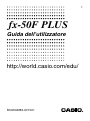 1
1
-
 2
2
-
 3
3
-
 4
4
-
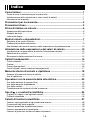 5
5
-
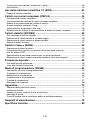 6
6
-
 7
7
-
 8
8
-
 9
9
-
 10
10
-
 11
11
-
 12
12
-
 13
13
-
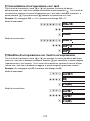 14
14
-
 15
15
-
 16
16
-
 17
17
-
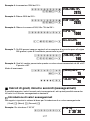 18
18
-
 19
19
-
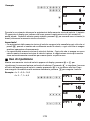 20
20
-
 21
21
-
 22
22
-
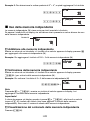 23
23
-
 24
24
-
 25
25
-
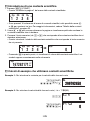 26
26
-
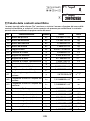 27
27
-
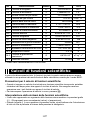 28
28
-
 29
29
-
 30
30
-
 31
31
-
 32
32
-
 33
33
-
 34
34
-
 35
35
-
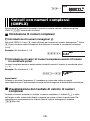 36
36
-
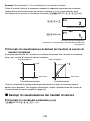 37
37
-
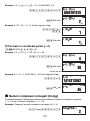 38
38
-
 39
39
-
 40
40
-
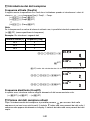 41
41
-
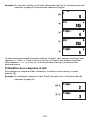 42
42
-
 43
43
-
 44
44
-
 45
45
-
 46
46
-
 47
47
-
 48
48
-
 49
49
-
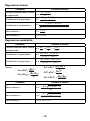 50
50
-
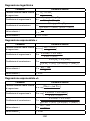 51
51
-
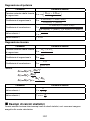 52
52
-
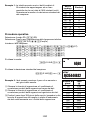 53
53
-
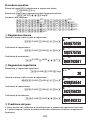 54
54
-
 55
55
-
 56
56
-
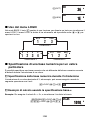 57
57
-
 58
58
-
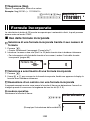 59
59
-
 60
60
-
 61
61
-
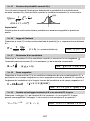 62
62
-
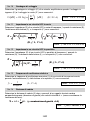 63
63
-
 64
64
-
 65
65
-
 66
66
-
 67
67
-
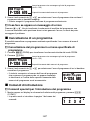 68
68
-
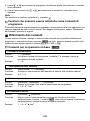 69
69
-
 70
70
-
 71
71
-
 72
72
-
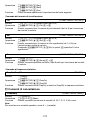 73
73
-
 74
74
-
 75
75
-
 76
76
-
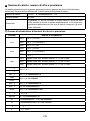 77
77
-
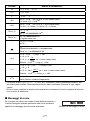 78
78
-
 79
79
-
 80
80
-
 81
81
-
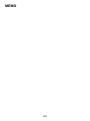 82
82
-
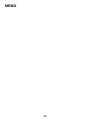 83
83
-
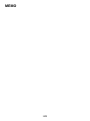 84
84
-
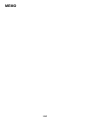 85
85
-
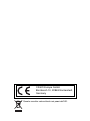 86
86
-
 87
87
Documenti correlati
-
Casio fx-5800P Guida utente
-
Casio fx-3650P II Guida utente
-
Casio FX-85ES PLUS Manuale utente
-
Casio fx-270MS Manuale utente
-
Casio FX820MS Manuale del proprietario
-
Casio FX-991ES Manuale utente
-
Casio fx-570ES Manuale utente
-
Casio fx-350ES Manuale utente
-
Casio fx-350W Manuale del proprietario
-
Casio fx-991EX Guida utente